MP4をGIFに変換する詳細な手順
MP4 は、ビデオを保存するために広く使用されているファイル ストレージ形式で、最も互換性の高いビデオ ファイル形式の 1 つです。Facebook、Instagram、Twitter、Youtube などのソーシャル ネットワーキング サイトにビデオをアップロードする場合、通常は MP4 ファイルを使用します。MP4 ファイルは、ファイル サイズが小さいため、見やすく、高品質のビデオであり、共有も簡単です。
問題は、あなたは MP4をGIFに変換? はい! コンバーター アプリケーションを使用すれば可能です。MP4 を GIF ファイル形式に変換するには、次の手順に従ってください。
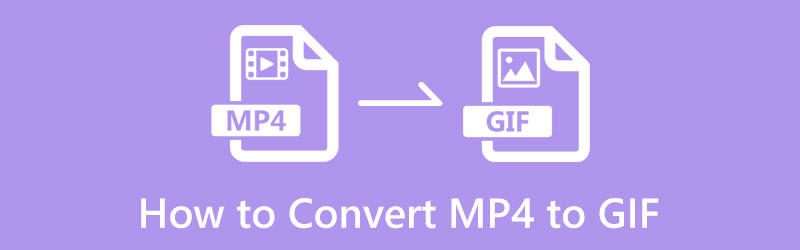
パート 1. MP4 と GIF
MP4 は MPEG-4 の略で、一般的にオーディオとビデオが含まれ、画像や字幕の保存にも使用されます。MP4 は、ソーシャル メディア プラットフォームでサポートされている一般的なファイル形式として広く使用されています。ファイル サイズが小さいため、ソーシャル ネットワーキング サイト間で簡単に共有できます。
GIF またはグラフィックス インターチェンジ フォーマットは、アニメーション グラフィックスをサポートする画像形式です。これは、ループで連続的に再生される画像形式です。複数の画像が含まれ、256 色以上あります。このファイル形式は、ソーシャル メディア プラットフォームやメッセージング アプリケーションでよく見られます。感情や気持ち、状況を表現するためによく使用されます。コメント セクションや会話でこの画像形式を使用すると、楽しさと興奮がさらに増します。
パート2. MP4をGIFに変換する方法
1. ArkThinkerビデオコンバーター究極
MP4をGIFに変換できる優れたプログラムをお探しなら、 ArkThinkerビデオコンバーター究極このプログラムは、初心者でも簡単に使用できるインターフェイスを備えています。初心者でもプロのビデオ編集者でも、編集ツールと機能をすぐに習得して制御できます。このプログラムは、ほとんどすべての一般的な形式をサポートするコンバーターアプリケーションとして機能します。MP4をGIFファイル形式に変換し、小、中、または大のファイル出力を選択できます。さらに、ビデオに適用できる既製のテーマとコラージュがあります。MP4形式をGIFに正常に変換するには、次の手順に従ってください。
ダウンロードとインストール
まず最初に、公式ウェブサイトからプログラムをダウンロードしてインストールします。インストールプロセスの後、プログラムを開いてプロセスを開始します。プログラムのメインインターフェイスの上部メニューバーから、 コンバータ タブ。
MP4ファイルをアップロード
クリック (+) アイコンを画面から削除すると、デスクトップ フォルダーに移動します。フォルダーから、変換手順を実行する MP4 ファイルを選択します。
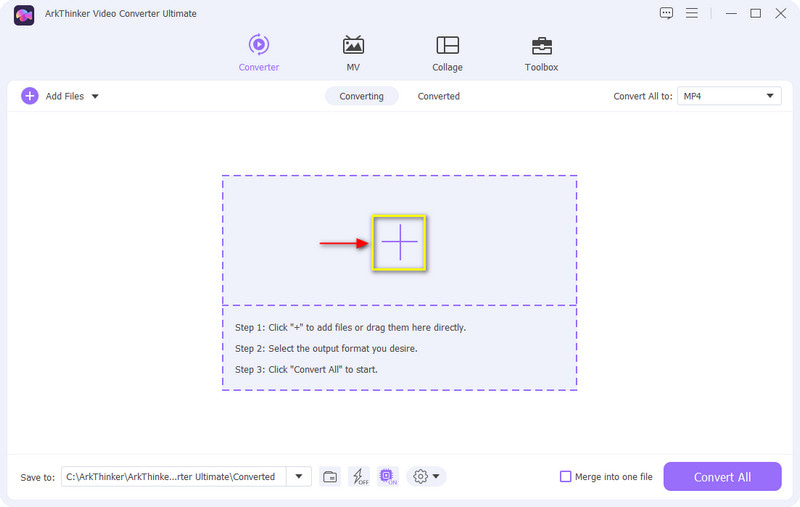
MP4ビデオファイルをトリムする
変換プロセスの前に、 ハサミ 動画クリップの開始部分と終了部分をトリミングするためのカットオプションを表すアイコンです。タイムラインから、保持したい位置からスライダーを動かすと、マークされていない部分が削除されます。完了したら、 保存 画面の左下にあるボタンをクリックします。
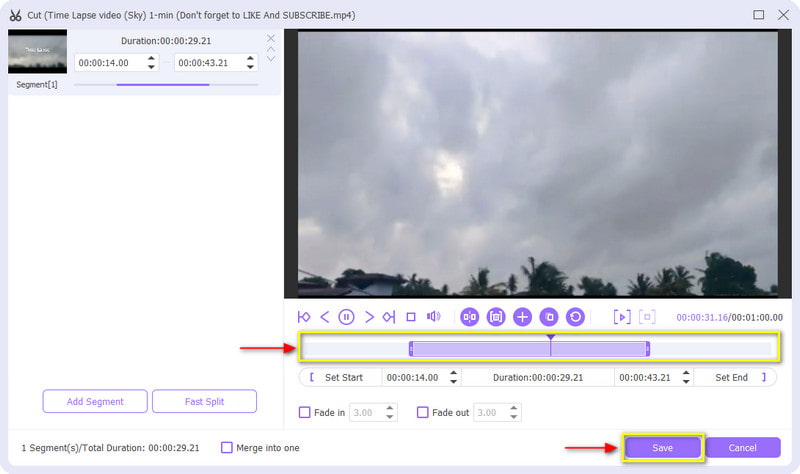
MP4からGIF形式へ
動画ファイルの右側にドロップダウンメニューが表示されます。ドロップダウンメニューをクリックし、適用された動画形式のリストからマウスのスクロールホイールをスライドさせて、 GIF 出力形式として、小、中、大のファイル サイズを選択できます。画面の右側で、小、中、大のファイル サイズを選択できます。
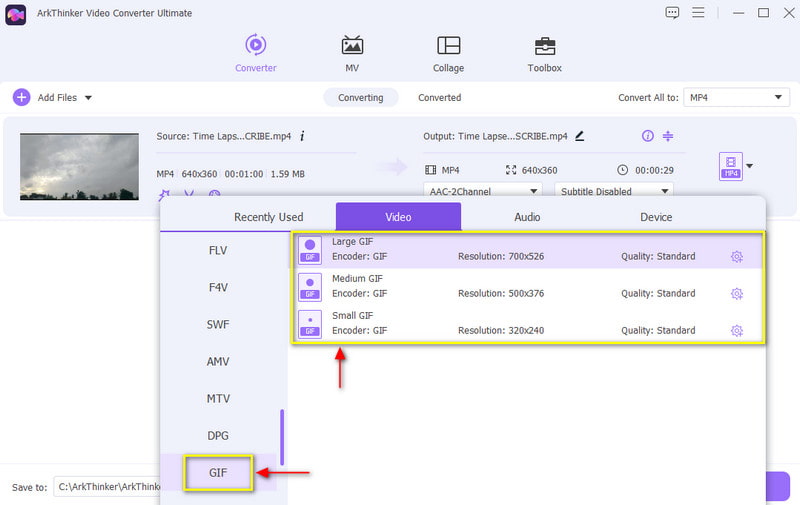
MP4をGIFに変換する
最終出力形式としてGIFを選択したら、 すべて変換 ボタンをクリックして、変換した MP4 を GIF 形式で保存します。
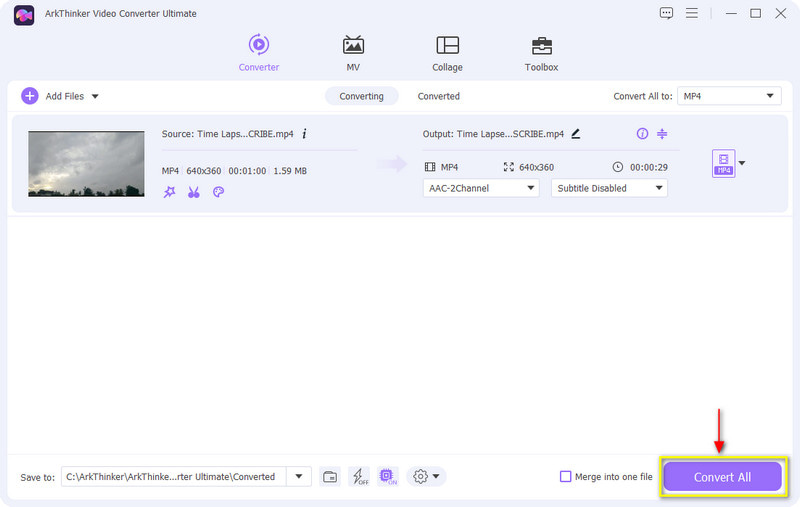
2.フォトショップ
Photoshop は、細かいディテールをレタッチして、驚くほど美しい画像アートに仕上げる業界標準の写真編集プログラムです。このプログラムは、プロが写真を作成および編集するための頼りになるアプリケーションであるため、プロの画像編集者によってよく使用されています。さらに、ユーザーは写真の切り取り、照明の補正、背景の削除、写真の構図の変更などを行うことができます。何よりも、MP4 を GIF 形式に変換できます。これを達成するための簡単なソリューションを提供します。提供されている手順を確認し、Photoshop を使用して MP4 を GIF に変換する方法を学んでください。
まず最初に、デスクトップコンピュータでプログラムを実行する必要があります。プログラムのメインインターフェイスの上部メニューバーから、 ファイル タブ、 輸出 オプションを選択し、 ビデオフレームからレイヤーへMP4 ファイルを保存できるフォルダーが表示されます。変換処理を実行する MP4 ファイルを選択します。
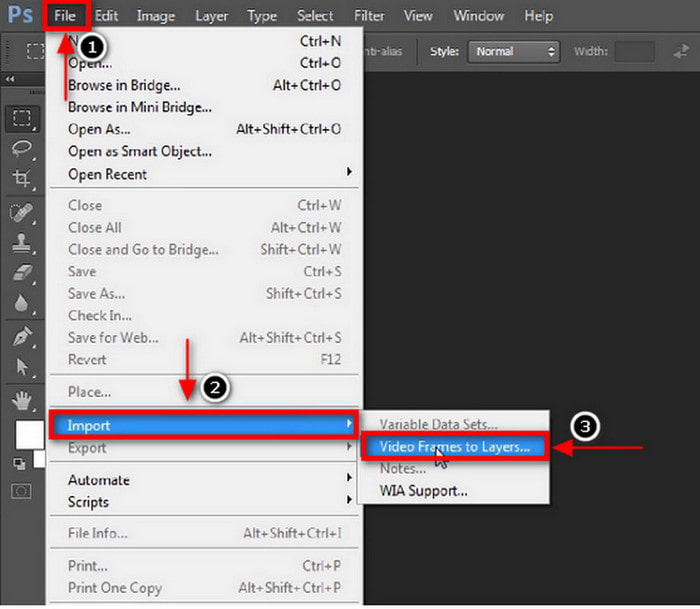
MP4ファイルがプログラムに読み込まれると、トリミングオプションを含む別のダイアログボックスが画面に表示されます。MP4ビデオ全体を使用することも、含めたい部分だけを選択することもできます。完了したら、 わかりました ボタンをクリックすると、多数のレイヤーで構成されるように変換されます。
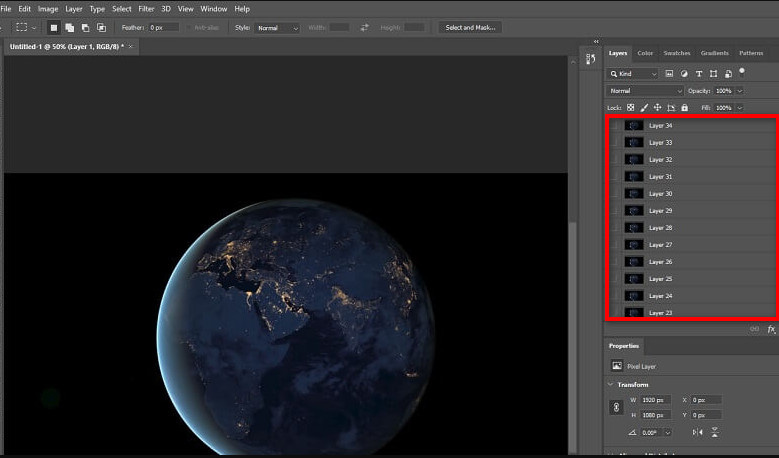
クリック 窓 上部のメニューバーからタブを選択し、 タイムライン オプションをクリックします。画面の下部にGIFに含まれるフレームが表示されます。必要に応じてフレームを削除したり複製したりすることができます。最後に ファイル もう一度タブをクリックして、 輸出 ボタンを押して Web用に保存 機能。または、 ALT + シフト + Ctrl + S キーボードで。
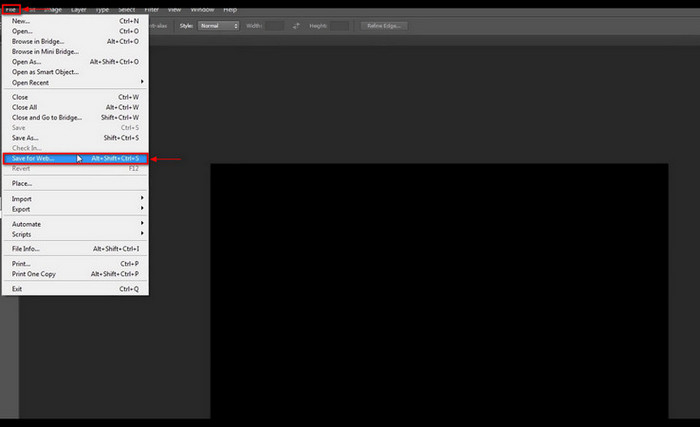
その後、プリセットボタンの下で、 GIF 出力形式として選択します。完了したら、 保存 画面の下部にあるボタンをクリックすると、出力が希望のフォルダーに自動的に保存されます。
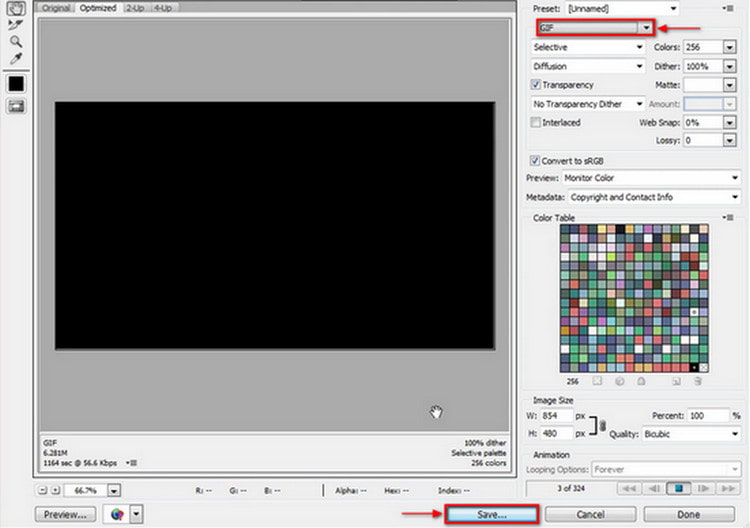
3. ArkThinker 無料オンラインビデオコンバーター
オンラインでMP4からGIFへの優れたコンバーターを探しているなら、 ArkThinker 無料オンラインビデオコンバーター操作やナビゲートが簡単なユーザーフレンドリーなインターフェースを備えています。このブラウザベースの編集プラットフォームはオンラインでアクセス可能で、アカウントにサインインする必要がなく、無料です。無制限に変換でき、あらゆるファイルサイズを変換できます。この Web ベースのツールは、オーディオ ファイルとビデオ ファイルを他の形式に変換できます。さらに、変換したファイルを埋め込み透かしなしでダウンロードできます。MP4 を GIF に変換するには、次の手順に進みます。
公式サイトをご覧ください
ArkThinker Free Video Converter Online の公式 Web サイトにアクセスするか、添付のリンクを使用してください。
MP4ビデオをアップロードする
ウェブサイトのメインインターフェースで、 ビデオの変換を開始する ボタンをクリックすると、フォルダーに移動します。フォルダーから、GIF 形式に変換する MP4 ファイルを選択します。
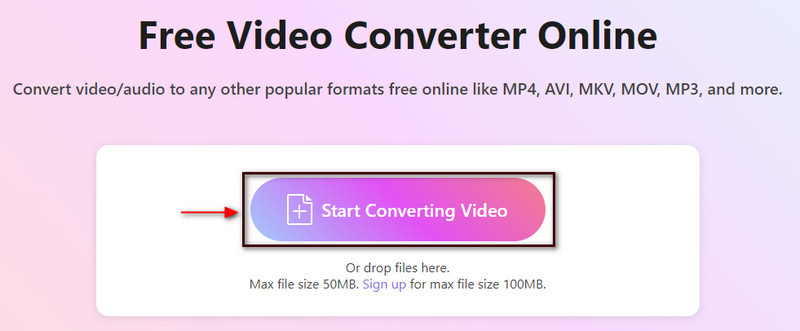
GIF出力形式を選択
MP4ビデオを追加したら、出力形式を変更できます。画面の右側にある出力形式が表示されているドロップダウンメニューをクリックします。出力形式のリストから、 GIF フォーマット。さらに、出力の解像度、フレームレート、ズームモードを 設定 アイコン。
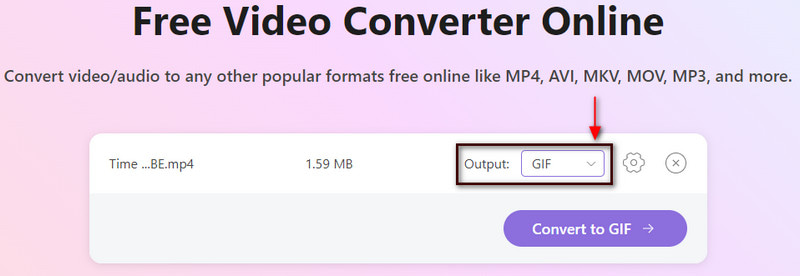
GIFに変換
完了したら、 変換する [GIF へ] ボタンをクリックすると、MP4 が GIF 形式に正常に変換されます。
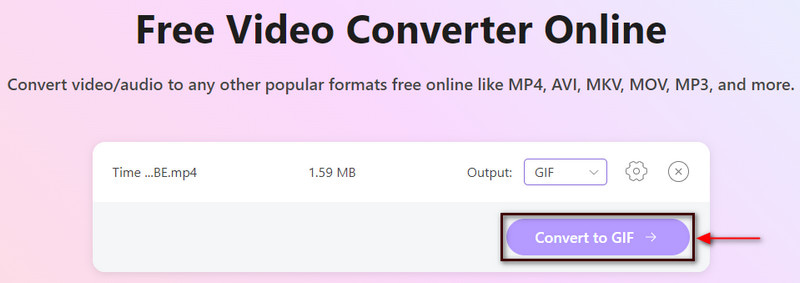
パート3. GIFをMP4に変換する方法
1. コンバーティオ
Convertio は、多数のオーディオ、アーカイブ、ドキュメント、画像、ビデオ、その他多くの形式をサポートするオールインワンのファイル コンバータです。これは、プログラムをダウンロードせずにオンラインで変換できる Web ベースのツールです。このオンライン ツールは、GIF を MP4 にオンラインで変換できます。いくつかの簡単な手順で、GIF ファイルを MP4 形式に変換できます。表示される手順に従って、GIF を MP4 形式に変換する方法を学習してください。
まず最初に、Convertioの公式ウェブサイトにアクセスしてください。ウェブサイトの中央部分にある ファイルの選択 ボタンをクリックすると、デスクトップ フォルダーが自動的に開きます。フォルダーから MP4 に変換する GIF ファイルを選択します。
GIFがウェブサイトのインターフェースに配置されたら、 落ちる メニューで、 GIF、 それから MP4 フォーマットが表示されます。その後、 準備ができて GIF を MP4 形式に変換できる緑色のテキスト。
完了したら、 変換する ボタンをクリックして変換処理を開始し、完了するまで待ちます。その後、 ダウンロード ボタンをクリックしてビデオをフォルダーに保存します。

2. イージーエフ
EZGIF は、オンラインでアクセスでき、アカウントへのサインインを求められることなく、無料で使用できる Web ベースの編集ツールです。このオンライン ツールには、ファイルを変換できる GIF から MP4 へのコンバーター機能が組み込まれています。このオンライン ツールには、習得と制御が簡単なシンプルなインターフェイスがあります。この Web ベースのツールは、MP4、AVI、WebM、FLV、WMV など、さまざまなビデオ形式や、その他の一般的なビデオ形式をサポートしています。開始するには、以下の手順に進みます。
まず最初に、EZGIFの公式ウェブサイトにアクセスしてください。ウェブサイトのメインインターフェースで、 GIFからMP4へ ビデオをGIFに変換するの横にあるタブをクリックします。
メニューバーの下には、 GIFからMP4への変換セクション、GIFをアップロードする場所です。 ファイルを選ぶ ボタンをクリックして、MP4に変換したいGIFを追加します。また、動画がインターネットから来た場合はURLを貼り付けることもできます。次に、 動画をアップロードしてください! GIF を正常に追加するには、ボタンをクリックします。
GIF が読み込まれたら、ビデオの開始時間と終了時間を入力します。入力した時間のみが保持され、他の部分は省略されます。
完了したら、 MP4に変換! ボタンをクリックして変換手順を開始します。MP4 から GIF に変換された結果が表示されるまで数秒お待ちください。
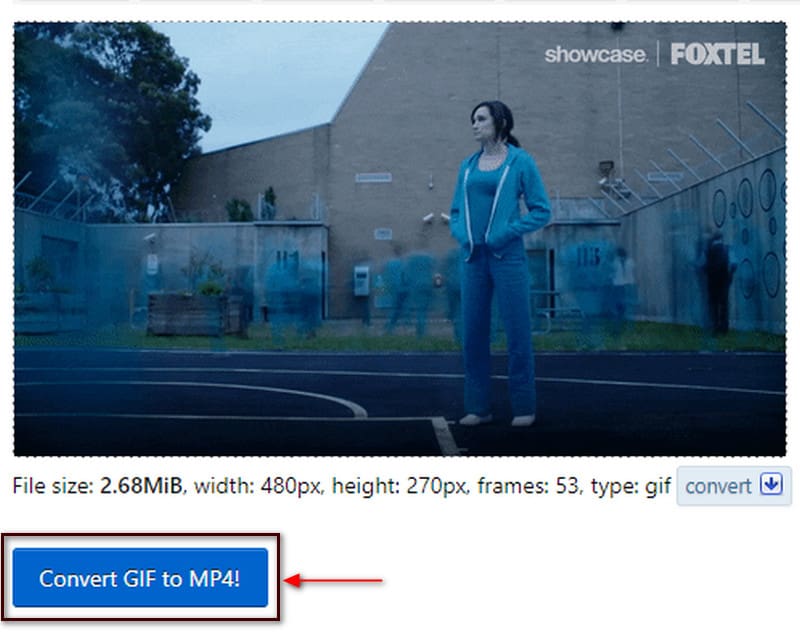
3. クラウド変換
オンラインでアクセスできる別のツールは CloudConvert です。この Web ベースのプログラムを使用すると、オンライン セットアップでビデオ ファイルを変換できます。200 種類以上のビデオ ファイル形式をサポートしており、ファイル サイズ、品質、解像度を変更できます。数秒で GIF を変換したい場合は、このオンライン ツールが役立ちます。この変換ツールを使用して、GIF をオンラインで MP4 に変換するには、提供されている手順に従います。
ブラウザでCloudConvertの公式サイトにアクセスします。メインインターフェースで、 + ファイルを選択 ボタンをクリックして、MP4 形式に変換する GIF をアップロードします。
GIFを追加すると、ファイル形式を選択できるドロップダウンメニューが表示されます。ドロップダウンメニューをクリックして、 MP4 利用可能な形式のリストから選択します。
完了したら、GIF ビデオを MP4 形式に変換できます。
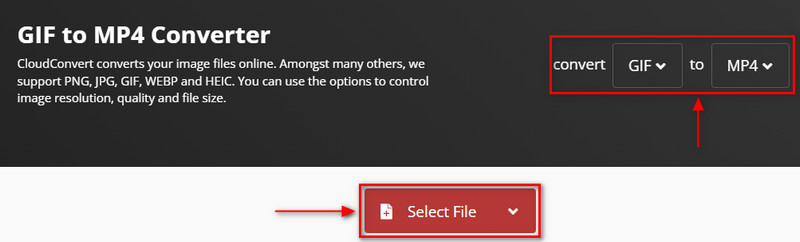
パート4. MP4とGIFに関するFAQ
MP4はGIFより重いですか?
GIF はビデオ ソースであっても、変換すると MP4 よりもファイル サイズが大きくなります。たとえば、10 秒のビデオ クリップは MP4 形式では 2 MB に相当しますが、同じクリップを GIF 形式で変換すると 20 MB 以上になる場合があります。
GIF はなぜ MP4 よりも大きいのですか?
GIF は複数のフレームで構成されているため、再生時間が長くなるほどフレームの数が多くなります。2 秒のビデオを GIF に変換すると、1 つのファイル内に 20 を超える画像が含まれる場合があります。
GIF ファイルは高品質ですか?
GIF には 256 色しかなく、色が限られているため、高品質の写真にはなりません。
結論
最近では、あるファイル形式を別の形式に変換できるオフラインおよびオンラインのアプリケーションが数多くあります。 MP4からGIFへのコンバーターこの投稿では、MP4 を GIF 形式に変換するために信頼できるツールをいくつか紹介しました。上記のツールを使用して、MP4 ビデオを GIF に変換できます。
この投稿についてどう思いますか?クリックしてこの投稿を評価してください。
素晴らしい
評価: 4.9 / 5 (に基づく) 215 投票)
関連記事
- ビデオを変換する
- MP4 を MP3 に無料オンライン変換 – ArkThinker の簡単ツール
- ArkThinker オンライン MOV から MP4 への無料コンバーター [使いやすい]
- Windows、Mac、Android、iOS で利用できる一流のビデオ トリマー
- 優れたツールを使用して Instagram フィルターを作成する方法
- Snapchat でビデオをトリミングする方法に関する簡単なガイドライン
- さまざまなデバイスでビデオを短縮する最も簡単な方法
- オンラインおよびオフライン ツールを使用してビデオにテキストを追加する 3 つの方法
- GIFに透かしを追加する方法とGIFの透かしを削除する方法
- 優れたツールを使用して Instagram フィルターを作成する方法
- オンラインとオフラインでビデオに写真を追加する簡単な方法



